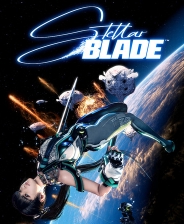异环御三家角色全解析:三大人气角色详细介绍
时间:2025-10-30 | 作者: | 阅读:885异环御三家角色全解析:三大人气角色详细介绍?也许有的同学还不明白其它,下面由心愿游戏小编为您带来答案哦,跟小编一起来看看哦。
零:作为队伍中的副输出担当,她擅长短时间内打出高额爆发伤害。普通攻击为五段连击,技能具备多段打击效果,覆盖范围广且伤害突出。操作方式简单直观,无需复杂连招即可发挥强大战力,非常适合刚接触游戏的新手玩家快速上手。
薄荷:这位角色是典型的攻守兼备型输出,使用双刀进行高速近战攻击。其普攻可通过长按实现技能取消,灵活调整站位。释放大招后可主动脱离当前目标,并围绕战场快速移动,持续对敌人施加压力。整体输出能力稳定且机动性强,在多种战斗环境中都能发挥出色表现。
阿德勒:定位为生存型支援角色,主要职责是在维持自身存活的同时提供团队保护。他以拐杖为武器,可在近战与远程模式间自由切换。技能不仅能为队友施加护盾增强防御,大招还能召唤多个辅助单位,对敌方造成连续打击。无论是单人作战还是组队配合,都具有极高的战略价值。
来源:https://www.wandoujia.com/strategy/9507060888415057893.html
免责声明:文中图文均来自网络,如有侵权请联系删除,心愿游戏发布此文仅为传递信息,不代表心愿游戏认同其观点或证实其描述。
相关文章
更多-

- 空灵诗篇雪莉遗物
- 时间:2025-12-31
-

- 灌篮军团怎么升级到5级的
- 时间:2025-12-31
-

- 星际战甲游戏手机版高斯机体获取教程
- 时间:2025-12-31
-

- 星际战甲游戏手机版测试更新频率揭秘
- 时间:2025-12-31
-

- 菜鸡梦想家雪窗暖阁获取攻略
- 时间:2025-12-31
-

- 伊莫电光流转怎么过
- 时间:2025-12-31
-

- 蛋仔派对猎人角色强度解析
- 时间:2025-12-31
-

- 境界刀鸣无伤挑战怎么完成
- 时间:2025-12-31
精选合集
更多大家都在玩
大家都在看
更多-

- 古风二字网名 男生(精选100个)
- 时间:2025-12-31
-

- 漫威超级战争宇宙能量获取全攻略 怎么快速攒满能量,炸毁敌方基地
- 时间:2025-12-31
-

- 绯月絮语礼包码汇总
- 时间:2025-12-31
-

- 彩虹岛匕首带盾牌的操作方法是什么
- 时间:2025-12-31
-

- 橘子沙雕网名男生英文名(精选100个)
- 时间:2025-12-31
-

- 带悦和翊的网名大全男生(精选100个)
- 时间:2025-12-31
-

- 骑士介绍-紫亚《辣妹》
- 时间:2025-12-31
-
- 死亡搁浅2温泉挖掘器怎么用
- 时间:2025-12-31





![《我的碎片》 v20250626升级档+未加密补丁[TENOKE] v20250626](https://img.wishdown.com/upload/soft/202512/31/17671686716954da9f4c429.jpg)


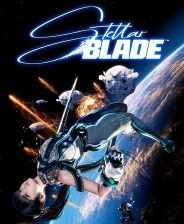
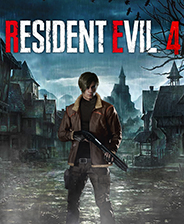

![《gogh:虚拟形象与专注》 v1.2.3升级档+未加密补丁[TENOKE] v1.2.3](https://img.wishdown.com/upload/soft/202512/31/17671692096954dcb9b6b8f.jpg)